הערה: אנו מעוניינים לספק לך את תוכן העזרה העדכני ביותר במהירות האפשרית, בשפה שלך. דף זה תורגם באמצעות אוטומציה והוא עשוי לכלול שגיאות דקדוק או אי-דיוקים. מטרתנו היא כי תוכן זה יהיה שימושי עבורך. האם תוכל לספר לנו אם המידע הועיל לך, בחלק התחתון של דף זה? לנוחותך, הנה המאמר באנגלית.
PowerPoint עבור Microsoft 365 מאפשר לך לפרסם וידאו מצגת Microsoft Stream, כפי שמתואר כאן. כמו כן, לצפייה בסרטון וידאו שברצונך להטביע במצגת, באפשרותך לפרסם אותו Microsoft Stream על-ידי העלאה הווידאו ישירות.
פרסום ב- Microsoft Stream מספק לך יתרון נוסף נתקל קובץ כיתוב סגורה שנוצר באופן אוטומטי עבורך. פעולה זו הופכת את הווידאו שלך לנגישים יותר.
Microsoft Stream הוא שירות וידאו לארגונים — אנשים בארגון שלך יכולים להעלות, להציג ולשתף סרטוני וידאו לעשות זאת באופן מאובטח. לקבלת מידע אודות מי יכול להשתמש Microsoft Stream, ראה דרישות שלהלן.
ספר Microsoft Stream ליצירת כתוביות מקודדות לכבדי שמיעה
לאחר העלאת סרטון הווידאו, PowerPoint תצא קישור לדף הפעלת וידאו באתר Microsoft Stream עבור הארגון שלך.
-
פתח את הדף הפעלת הווידאו בדפדפן שלך.
-
בחלונית הפרטים, בחר את הלחצן עם שלוש הנקודות ("עוד"), ולאחר מכן בחר עריכה:
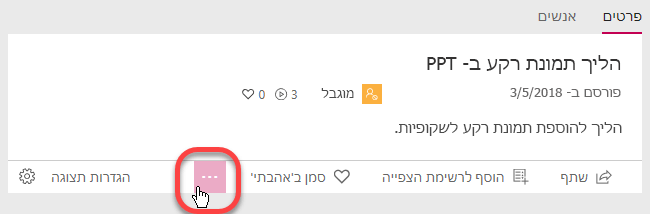
כעת אתה עורך את המאפיינים של הווידאו. קיימים שלושה חלונות, משמאל לימין: פרטים, הרשאות ואפשרויות.
-
תחת פרטים, ציין את השפה וידאו. בשלב זה, ניתן ליצור קבצים כיתוב שנוצרים באופן אוטומטי עבור וספרדית-בשפה האנגלית סרטוני וידאו בתבניות. MP4 ו- WMV.
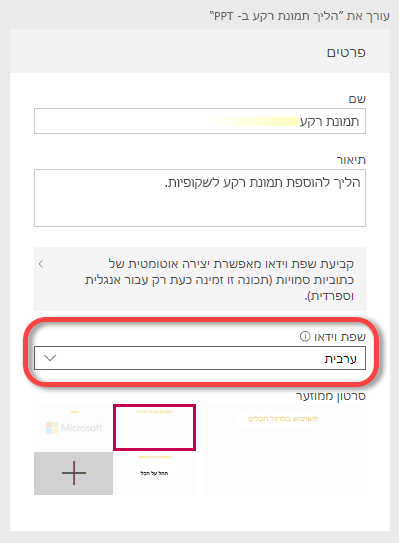
-
בשלב הבא, בחלון אפשרויות בצד שמאל, בחר יצירה אוטומטית של קובץ כיתוב:
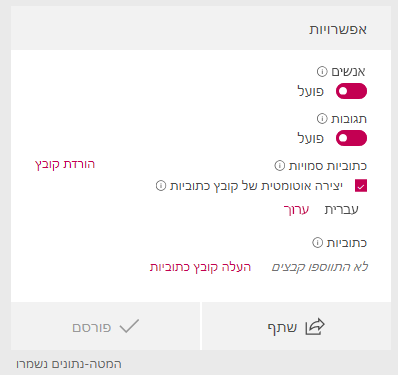
-
בחר החל בחלק העליון של הדף כדי לשמור את ההגדרות.
כיתובים אוטומטיים לנקוט בדרך כלל 1 - 2 פעמים משך של הווידאו כדי לסיים את עיבוד (כלומר, לצפות המתן כשתי שעות עבור היצירה של כיתובים לצפייה בסרטון וידאו שעה אחת.)
ערוך כיתובים הדיוק
סביר להניח תעתיק שלך יהיה עליך תיקונים פיסוק וחלק המילים. הכלי תעתיק היא תכונה חדשה המשתמשת בינה artificial כדי לכתוב את המילים. שהוא למד ולחצן לבלתי מדויק יותר במשך הזמן על-ידי.
-
לאחר יצירת הכיתובים, בחר הגדרות תצוגה בדף הפעלה וידאו:
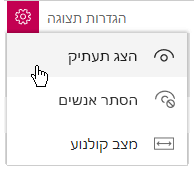
-
בחר באפשרות הצג תעתיק.
לאחר כתוביות מקודדות לכבדי שמיעה שנוצרו על-ידי Microsoft Stream, תעתיק הווידאו מופיע לצד אותו בדף הפעלת הווידאו.
תעתיק זה ניתן לעריכה ישירות בדף כדי לשפר את דיוק שלו.
-
החלון תעתיק מכיל לחצן עריכה. עריכת כל מקטע זמן בנפרד. בחר את מקטע בחלונית תעתיק ולאחר מכן בחר בלחצן ערוך בחלק התחתון של החלונית:
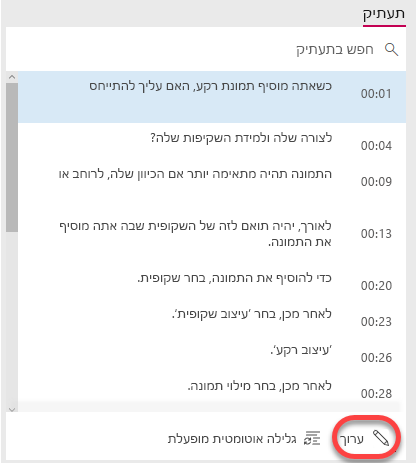
כשאתה בוחר מקטע זמן כדי לערוך, הפעל וידאו ושמע, החל ממקטע זה.
שני לחצנים יופיעו בצד השמאלי של החלון תעתיק בעת העריכה. העליונה ביותר מאפשר לך להפעיל שוב את הקטע הנבחר הנוכחי של וידאו.

-
לאחר שתסיים לערוך מקטע, בחר בלחצן השניה כדי לשמור את השינויים. לחץ על המקטע הבא כדי לערוך אותו, והמשך התהליך עד שערכת את תעתיק לשביעות.
הפעלת סרטון וידאו ב- Microsoft Stream עם כיתובים
אם וידאו באתר Microsoft Stream מכיל כתוביות מקודדות לכבדי שמיעה זמין, סרגל הכלים בחלק השמאלי התחתון של הווידאו כולל לחצן דו-מצבי להפעלה ולכיבוי שלהם או ביטול:
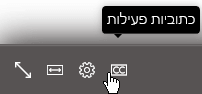
הורד את הקובץ כיתוב סגורה שנערכה
הקובץ כיתוב סגורה שנוצר על-ידי Microsoft Stream נמצא קובץ עם סיומת שם הקובץ .vtt מבוססי טקסט. ("WebVTT" היא תבנית סטנדרטית להצגת טקסט קצוב בזמן סינכרון עם רצועות שמע או וידאו).
אם ברצונך להוסיף כיתובים למצגת PowerPoint המקורי שלך, בצע את ההליך ואת הטור הבא, "להוסיף את הקובץ כיתוב הווידאו."
-
כדי להוריד את הקובץ כיתוב, חזור אל דף המאפיינים של הווידאו.
-
בחלונית הפרטים, בחר את הלחצן עם שלוש הנקודות ("עוד"), ולאחר מכן בחר עריכה:
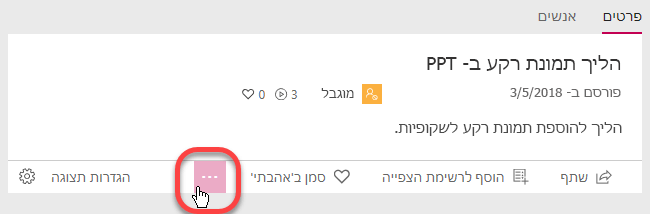
בחלון אפשרויות בצד שמאל, בחר את הקישור הורד קובץ, שמוצג בעיגול בתמונה שלהלן:
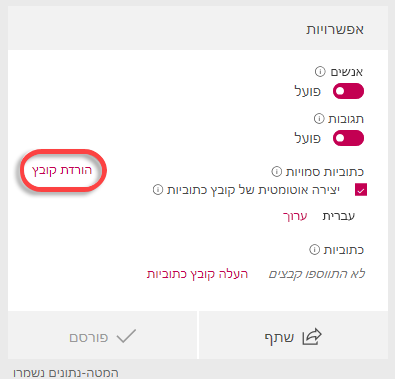
-
הקובץ יישמרו לתיקיה הורדות במחשב שלך. לאחר מכן באפשרותך להעביר אותו במקום שבו ברצונך במערכת שלך.
מומלץ לשנות את הקובץ בתבנית הבאה:
MyClosedCaptions.en.vtt
מומלץ לכלול קוד שפה שתי אותיות, כגון "en" (אנגלית) או "es" (עבור ספרדית). סיומת שם הקובץ חייב להיות ".vtt".
הוסף את קובץ כיתוב אל הווידאו
לאחר שיצרת קובץ שהושלמו כתוביות מקודדות לכבדי שמיעה הורדה למחשב שלך, אתה מוכן הוסף כיתובים או כתוביות ב- PowerPoint.
דרישות עבור Microsoft Stream
פרסום סרטוני וידאו Microsoft Stream היא תכונה מנוי Microsoft 365.
Microsoft Stream מותקנת ברשיון על בסיס מנוי לכל משתמש. הוא זמין כפי חלק המנוי Microsoft 365 תוכניות עבור ארגונים ועסקים (למעט התוכניות Business Premium ו- Business Essentials). הוא זמין גם כשירות עצמאי.
לקבלת מידע נוסף, ראה את Microsoft Stream מבט כולל על רישוי ואת התמחור מבט כולל.










